Štetje znakov v Excelu: celica in obseg (preprost vodnik)
V obsežnem svetu Excela je razumevanje zapletenosti manipulacije podatkov bistvenega pomena. Eden takšnih vidikov je štetje znakov, določenih znakov ali določenega besedila znotraj celic ali obsega celic. Ta vodnik vas bo razsvetlil o načinih, kako to doseči po korakih. Ne glede na to, ali ste začetnik ali čarovnik za Excel, se vedno lahko naučite česa novega!
V eni celici
V območju celic
Število posebnih znakov
Razlikovanje med malimi in malimi črkami (celica/obseg)
Neobčutljivo na velike in male črke (celica/obseg)
Določeno besedilo šteje
Razlikovanje med malimi in malimi črkami (celica/obseg)
Neobčutljivo na velike in male črke (celica/obseg)
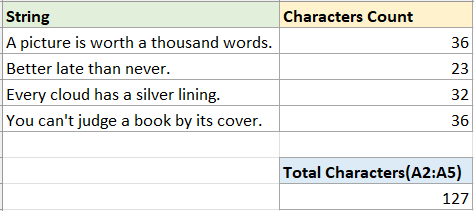
Znaki štejejo
Najprej začnimo z najpogostejšim primerom: štetjem števila znakov v eni celici ali obsegu celic.
Štetje znakov v eni celici
Za štetje znakov v eni celici lahko uporabite LEN funkcija—ki šteje črke, številke, znake in vse presledke v celici.
1. korak: izberite prazno celico in uporabite funkcijo LEN
V tem primeru želim prešteti znake v celici A2, prosim uporabite funkcijo LEN kot spodaj, nato pritisnite Enter ključ.
=LEN(A2)
2. korak (neobvezno): povlecite ročico za samodejno izpolnjevanje čez celice, za katere želite prešteti znake

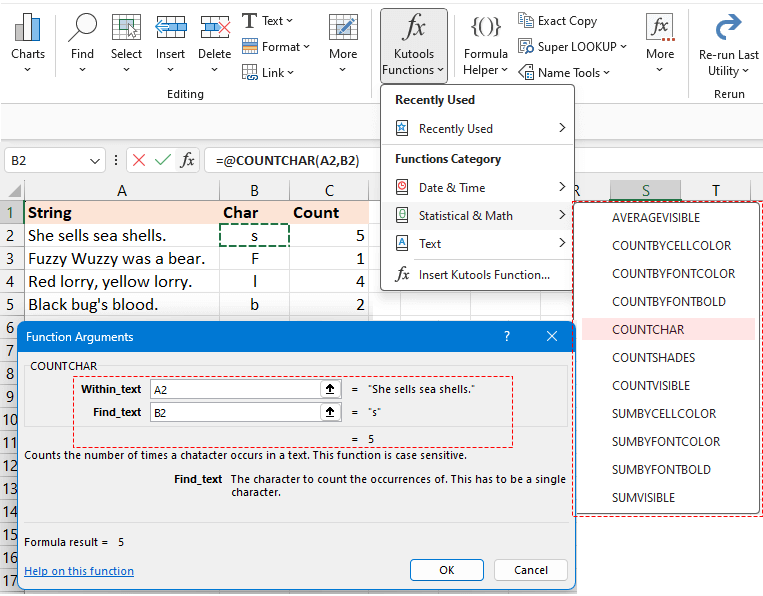
Preštejte znake v obsegu celic
Če želite združiti število v več celicah, lahko uporabite SUMPRODUCT in LEN deluje skupaj.
Če želite na primer prešteti skupno število znakov v obsegu A2:A5, uporabite spodnjo formulo in pritisnite Enter ključ za pridobitev števila:
=SUMPRODUCT(LEN(A2:A5))
- Za seštevanje skupnega števila znakov v obsegu A2:A5 lahko uporabite spodnjo formulo.
Če pa ste v različicah pred Excelom 2019, poskrbite, da pritisnete Shift + Ctrl + Enter hkrati, da bi dobili natančen rezultat.=SUM(LEN(A2:A5)) - Če morate prešteti skupno število znakov v več prekinjenih celicah, kot sta celici A2 in A5, zgornje formule ne bodo delovale pravilno. Namesto tega uporabite naslednjo formulo:
=SUM(LEN(A2),LEN(A5))
Določeni, specifični znaki štejejo
V nekaterih primerih boste morda želeli prešteti en določen znak v nizu ali obsegu celic. Vendar pa je razlikovanje med štetjem, ki razlikuje med velikimi in malimi črkami, lahko ključno glede na vaše potrebe po podatkih. Ta razdelek bo predstavil metode za reševanje teh težav.
Preštejte določene znake z upoštevanjem velikih in malih črk v celici ali obsegu
Za štetje določenih znakov z upoštevanjem velikih in malih črk tukaj nudimo dve različni metodi.
1. način: uporaba kombiniranih funkcij LEN in SUBSTITUTE s formulo
2. način: Uporaba Kutools za Excel s kliki
1. način: uporaba kombiniranih funkcij LEN in SUBSTITUTE s formulo
-
Štetje določenih znakov z upoštevanjem velikih in malih črk v celici
Če želite na primer prešteti število znakov "s" v celici A2, uporabite spodnjo formulo in pritisnite Enter ključ:
=LEN(A2)-LEN(SUBSTITUTE(A2,"s","")) Razlaga formule:
Razlaga formule:- LEN(A2): Preštejte skupno število znakov v celici A2.
- SUBSTITUTE(A2,"s",""): Zamenjaj vse znake "s" s praznimi.
- LEN(SUBSTITUTE(A2,"s","")):Pridobi dolžino znakov v A2 brez znaka "s".
- LEN(A2)-LEN(SUBSTITUTE(A2,"s","")): skupno število znakov v celici A2 odšteje dolžino znakov v A2 brez znaka "s". Rezultat bo število znakov "s" v A2.
Opombe: Sklic na celico lahko uporabite za določitev znaka v formuli, ki se bo samodejno prilagodil, ko boste izpolnjevali formulo z uporabo ročice za samodejno izpolnjevanje.
-
Štetje določenih znakov z občutljivostjo na velike in male črke v obsegu
Če želite prešteti znak "s" v obsegu A2:A5, uporabite spodnjo formulo in pritisnite Enter ključ:
=SUMPRODUCT(LEN(A2:A5) - LEN(SUBSTITUTE(A2:A5,"s", "")))
2. način: Uporaba Kutools za Excel s kliki
Če želite brez truda natančno določiti pogostost določenega znaka v nizu, se naslonite na Kutools za Excel's COUNTCHAR funkcijo. To je vrhunska rešitev, ki vam omogoča, da takoj ugotovite število znakov v celici, ne da bi si morali zapomniti zapletene formule.
Po brezplačni namestitvi Kutools za Excel, izberite prazno celico in kliknite Kutools > Kutools funkcije > Statistični in matematika > COUNTCHAR. Nato v pogovornem oknu Argument funkcije prosimo:
- klik
 v Znotraj_besedila besedilno polje, da izberete celico, v kateri želite prešteti določen znak.
v Znotraj_besedila besedilno polje, da izberete celico, v kateri želite prešteti določen znak. - klik
 v Najdi_besedilo besedilno polje, da izberete celico, ki se nanaša na določen znak, ki ga želite prešteti. (Ali vnesite določen znak v besedilno polje Find_text.) Nato kliknite OK.
v Najdi_besedilo besedilno polje, da izberete celico, ki se nanaša na določen znak, ki ga želite prešteti. (Ali vnesite določen znak v besedilno polje Find_text.) Nato kliknite OK.
Če v besedilnem polju Find_text uporabite referenčno celico, lahko ročico za polnjenje povlečete čez druge celice, da uporabite to formulo in pridobite štetje.

Če želite dobite skupno število znakov "s" v obsegu A2:A5, pojdite na Najdi_besedilo besedilno polje in vnesite "s", nato povlecite ročico za samodejno izpolnjevanje navzdol, da preštejete znak "s" v vsaki celici od A2:A5, nato pa uporabite SUM funkcijo, da dobite skupno.

Štetje določenih znakov z neobčutljivostjo na velike in male črke v celici ali obsegu
-
Štetje določenih znakov z neobčutljivostjo na velike in male črke v celici
Če želite prešteti znake "s" ali "S" v celici A2, lahko uporabite naslednjo formulo in pritisnite Enter ključ:
=LEN(A2) - LEN(SUBSTITUTE(UPPER(A2), UPPER("s"),"")) Razlaga formule:
Razlaga formule:- LEN(A2): Preštejte skupno število znakov v celici A2.
- ZGORNJI("s"): Spremenite "s" v "S".
- UPPER(A2): spremeni vse črke v celici A2 v velike črke.
- SUBSTITUTE(UPPER(A2), UPPER("s"),""): Zamenjaj vse znake "S" s praznimi.
- LEN(SUBSTITUTE(UPPER(A2), UPPER("s"),"")):Pridobite dolžino znakov v A2 brez znakov "s" in "S".
- LEN(A2)-LEN(SUBSTITUTE(A2,"s","")): skupno število znakov v celici A2 odšteje dolžino znakov v A2 brez znaka "s" in "S". Rezultat bo število znakov "s" in "S" v A2.
Opombe: Sklic na celico lahko uporabite za določitev znaka v formuli, ki se bo samodejno prilagodil, ko boste izpolnjevali formulo z uporabo ročice za samodejno izpolnjevanje.
-
Štetje določenih znakov z neobčutljivostjo na velike in male črke v obsegu
Če želite prešteti skupno število znakov "s" in "S" v obsegu A2:A5, uporabite spodnjo formulo in pritisnite Enter ključ:
=SUMPRODUCT(LEN(A2:A5) - LEN(SUBSTITUTE(UPPER(A2:A5), UPPER("s"), "")))
Preštejte določeno besedilo
Včasih boste poleg seštevanja določenega znaka morda morali kvantificirati določeno besedilo v celici ali v obsegu. V takšnih scenarijih je ključnega pomena upoštevati občutljivost na velike in male črke, saj lahko prinese različne rezultate.
Preštejte določeno besedilo z upoštevanjem velikih in malih črk v celici ali obsegu
Za štetje določenega besedila z upoštevanjem velikih in malih črk, tukaj nudimo tudi dve različni metodi.
1. način: uporaba kombiniranih funkcij LEN in SUBSTITUTE s formulo
2. način: Uporaba Kutools za Excel s kliki
1. način: uporaba kombiniranih funkcij LEN in SUBSTITUTE s formulo
-
Preštejte določeno besedo v celici z upoštevanjem velikih in malih črk
Če želite na primer prešteti število besed "glej" v celici A2, uporabite spodnjo formulo in pritisnite Enter ključ:
=(LEN(A2) - LEN(SUBSTITUTE(A2, "see", ""))) / LEN("see") Opombe: sklic na celico lahko uporabite za določitev določenega besedila v formuli, ki se bo samodejno prilagodilo, ko boste izpolnjevali formulo z uporabo ročice za samodejno izpolnjevanje.
Opombe: sklic na celico lahko uporabite za določitev določenega besedila v formuli, ki se bo samodejno prilagodilo, ko boste izpolnjevali formulo z uporabo ročice za samodejno izpolnjevanje.
-
Preštejte določeno besedo z občutljivostjo na velike in male črke v obsegu
Če želite prešteti besedo "in" v obsegu A2:A5, uporabite spodnjo formulo in pritisnite Enter ključ:
=SUMPRODUCT((LEN(A2:A5) - LEN(SUBSTITUTE(A2:A5, "and", ""))) / LEN("and"))
2. način: Uporaba Kutools za Excel s kliki
Namesto da bi se ubadali z dolgimi in zapletenimi formulami, obstaja enostavnejša metoda za hitro določanje števila določene besede v celici ali obsegu v Excelu. Ne glej več kot Kutools za Excel's Preštejte število besed orodje. Samo nekaj klikov in pripravljeni ste. Poenostavite svoje naloge s tem učinkovitim orodjem in se izognite zapletenosti tradicionalnih formul.
Po namestitvi Kutools za Excel, izberite prazno celico in kliknite Kutools > Pomočnik za formulo> Statistični > Preštejte število besed. Nato v pogovornem oknu Argument funkcije prosimo:
- klik
 v Besedilo besedilno polje, da izberete celico, v katero želite prešteti določeno besedo.
v Besedilo besedilno polje, da izberete celico, v katero želite prešteti določeno besedo. - klik
 v beseda besedilno polje, da izberete celico, ki se nanaša na določeno besedo, ki jo želite prešteti. (Ali vnesite določeno besedo v besedilno polje Word.) Nato kliknite OK.
v beseda besedilno polje, da izberete celico, ki se nanaša na določeno besedo, ki jo želite prešteti. (Ali vnesite določeno besedo v besedilno polje Word.) Nato kliknite OK.
Če v besedilnem polju Besedilo uporabite referenčno celico, lahko ročico za polnjenje povlečete čez druge celice, da uporabite to formulo in pridobite štetje.

Če želite dobite skupno število besede "in" v obsegu A2:A5, preprosto izberite obseg A2:A5 v besedilnem polju Besedilo v pomočniku za formule.

Preštejte določeno besedilo z neobčutljivostjo na velike in male črke v celici ali obsegu
-
Preštejte določeno besedilo v celici z neobčutljivostjo na velike in male črke
Če želite sešteti pojavitve besede "see" v celici A2 brez upoštevanja razlikovanja med velikimi in malimi črkami (ali je "SEE", "see", "See" itd.), lahko uporabite spodnjo formulo. Ko ga vnesete, preprosto pritisnite Enter ključ:
=(LEN(A2)-LEN(SUBSTITUTE(UPPER(A2), UPPER("see"),""))) / LEN("see") Opombe: Uporabite lahko sklic na celico, da določite besedo v formuli, ki se samodejno prilagodi, ko izpolnite formulo z uporabo ročice za samodejno izpolnjevanje.
Opombe: Uporabite lahko sklic na celico, da določite besedo v formuli, ki se samodejno prilagodi, ko izpolnite formulo z uporabo ročice za samodejno izpolnjevanje.
-
Štetje določenih znakov z neobčutljivostjo na velike in male črke v obsegu
Če želite prešteti skupno število besed "in" z velikimi in malimi črkami v območju A2:A5, uporabite spodnjo formulo in pritisnite Enter ključ:
=SUMPRODUCT((LEN(A2:A5) - LEN(SUBSTITUTE(UPPER(A2:A5), UPPER("and"), ""))) / LEN(UPPER("and")))
Zgornji vpogledi opisujejo metode za štetje znakov, določenih znakov in določenega besedila v Excelu. Verjamem, da vam bodo te informacije dobro služile. Za več Excelovih strategij, ki spreminjajo igro in lahko izboljšajo vaše upravljanje podatkov, raziščite naprej tukaj..
Najboljša orodja za pisarniško produktivnost
Kutools za Excel - vam pomaga izstopati iz množice
Kutools za Excel se ponaša z več kot 300 funkcijami, Zagotavljanje, da je vse, kar potrebujete, le en klik stran ...

Kartica Office - omogočite branje in urejanje z zavihki v programu Microsoft Office (vključite Excel)
- Eno sekundo za preklop med desetinami odprtih dokumentov!
- Vsak dan zmanjšajte na stotine klikov z miško, poslovite se od roke miške.
- Poveča vašo produktivnost za 50% pri ogledu in urejanju več dokumentov.
- Prinaša učinkovite zavihke v Office (vključno z Excelom), tako kot Chrome, Edge in Firefox.

Kazalo
- Znaki štejejo
- Štetje znakov v eni celici
- Štetje znakov v obsegu
- Število posebnih znakov
- Štetje določenih znakov z upoštevanjem velikih in malih črk (celica/obseg)
- Štetje določenih znakov brez upoštevanja velikih in malih črk (celica/obseg)
- Določeno besedilo šteje
- Štetje določenega besedila z upoštevanjem velikih in malih črk (celica/obseg)
- Preštej določeno besedilo brez razlikovanja med velikimi in malimi črkami (celica/obseg)
- Povezani članki
- Najboljša pisarniška orodja za produktivnost
- Komentarji